
Mark Lucas
0
1054
121
Ne, “Cortana, skuhaj mi večeru i gladi mi košulju” još uvijek nije valjana naredba. Ali ima osjećaj kao da se približavamo svijetu sutra. A tu su i neke vrlo cool Cortanove naredbe koje možete isprobati.
Cortana je u tijeku od kada je Microsoft pokrenuo aplikaciju 2014. Svaki put kada tvrtka objavi novu veliku nadogradnju za Windows, virtualni pomoćnik dobiva niz novih naredbi i postavki.
Posljednje veliko ažuriranje - nazvano “Ažuriranje kreativaca pada”-izveden je u listopadu 2017. To je donijelo jedan od najznačajnijih remonata u Cortani koji smo vidjeli do sada.
Koje su nove naredbe dostupne? Koje biste nove postavke trebali znati? Pogledajmo bliže.
Cortanove su postavke premještene
Prije toga Cortanove postavke bile su skrivene unutar prozora koji se pojavljuje kada počnete koristiti virtualni pomoćnik. Bili su neintuitivni i teško ih je prilagoditi. I mnogi su mislili da Cortana nedostaje u uređaju.
U Ažuriranju kreativaca pada, to je sve promijenjeno. Cortanove postavke sada su unutar sustava postavke app. Točno tamo gdje trebaju biti i momentalno pomoćnik olakšava upotrebu.
Da biste pristupili novim mogućnostima Cortane, idite na Start> Postavke> Cortana.
Razgovarajte s Cortanom
Redizajnirane Cortana opcije vrte se oko Razgovarajte s Cortanom izbornik. To je sučelje kroz koje možete postaviti najosnovnije postavke pomoćnika. Ona ispunjava istu funkciju kao i stara stranica s postavkama Cortane koja je bila dostupna putem programske trake.
Hej Cortana
Microsoft je uveo nekoliko postavki i podešavanja u nastojanju da poboljša Windows u prepoznavanju kad kažete Hey Cortana.
Pomaknite preklopnik dolje Neka Cortana odgovori “Hej Cortana” u Na pozicije i pojavit će se neke nove mogućnosti.
Na primjer, možete odlučiti da spriječite Windows da spava u slučaju kad nestane mrežnog napajanja. To znači da će operativni sustav uvijek biti spreman da odgovori odmah kada pozovete Cortanu.
Također možete odlučiti želite li Cortana odgovoriti samo na vas ili odgovoriti svima koji izdaju “Hej Cortana” naredba.
Ako samo želite da Cortana reagira kad čuje vaš glas, morat ćete je naučiti kako zvučite. Kliknite na Nauči kako kažem “Hej Cortana” i Windows će vas voditi kroz vježbu. I zapamtite, što više koristite Cortanu, to će se više prepoznati njen glas.
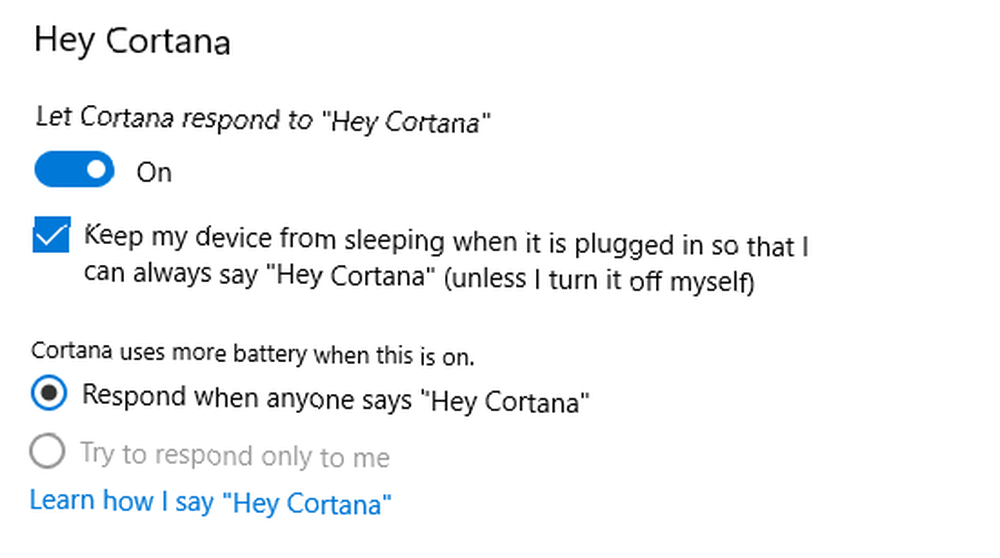
Ostale postavke
Novi Razgovarajte s Cortanom izbornik uključuje nekoliko drugih značajnih postavki.
Možete odlučiti da Cortana počne slušati naredbe kad god pritisnete Windows + C klizanjem odgovarajućeg prekidača u Na položaj.
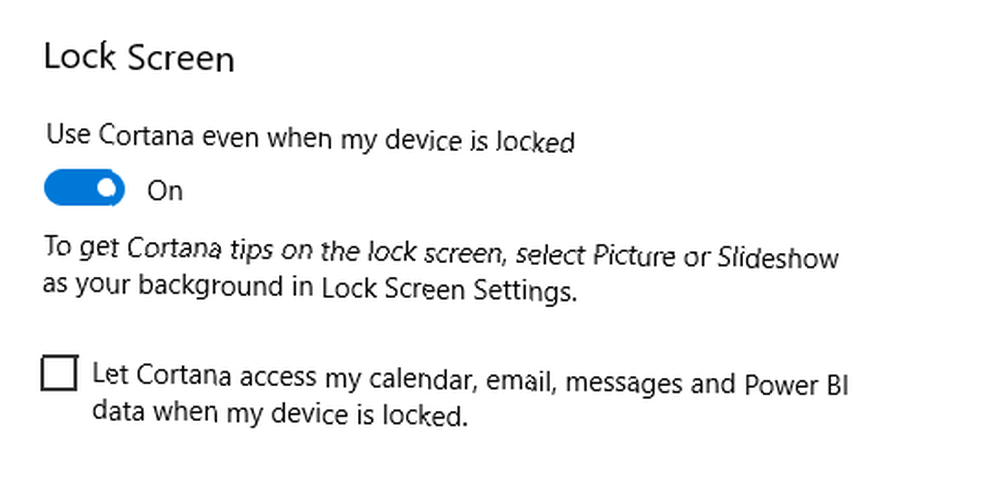
Uz to, Cortani možete omogućiti rad dok je vaše računalo zaključano. Ako Cortana koristite puno u svakodnevnom radnom procesu, omogućavanje ove opcije uštedjet će vam ogromnu količinu vremena i frustracije.
Ako odlučite koristiti Cortanu na zaključanom zaslonu, morat ćete odrediti i može li prikazati sadržaj iz kalendara, e-pošte i drugih aplikacija osjetljivih na privatnost dok je zaslon zaključan.
Napokon, možete odabrati jezik koji želite koristiti Kako promijeniti sistemski jezik u sustavu Windows 10 Kako promijeniti sistemski jezik u sustavu Windows 10 Promjena sustava sustava Windows 10 jednostavno je pomoću naših detaljnih uputa. Slijedite naše snimke zaslona, ako ne razumijete trenutni jezik. za Cortanu. Dostupni su jezici engleski, španjolski, francuski, njemački, talijanski, portugalski, japanski i kineski.
Dozvole i povijest
U svojim ranim danima Cortana je dobila priličnu kritiku zbog pristupa privatnosti. 5 razloga za izbjegavanje pametnih pomoćnika ako cijenite svoju privatnost 5 razloga za izbjegavanje pametnih asistenata ako cijenite svoju privatnost Dakle, kupili ste novi govornik koji se temelji pametan pomoćnik i ponosno sjedi u središtu vašeg stola za kavu. Ali kakvim se sigurnosnim rizicima i problemima s privatnošću sada izlažete? .
Problem nije bio toliko u prikupljanju podataka Privatnost i Windows 10: Vaš Vodič za privatnost Windows Telemetry i Windows 10: Vaš vodič za Windows Telemetriju Pojavom ažuriranja programa Windows 10 Creator za Microsoft se čini da je Microsoft odlučio da bude više transparentno o njihovim aktivnostima prikupljanja podataka. Otkrijte koliko je prikupljeno i što možete učiniti. -To bi se moglo očekivati kada koristite virtualni asistent. Pitanje je bilo kako je Microsoft bio otežan u kontroli i upravljanju podacima koje je prikupio.
U Ažuriranju kreativaca pada, to se također promijenilo. Možete vidjeti i kontrolirati sve podatke pomoću novog portala Permissions and History.
Na vrhu izbornika ćete pronaći pet ključnih postavki Cortane:
- Pregledajte aktivnost sa svih svojih uređaja na Cortani
- Upravljanje podacima koje Cortana može prikupiti s ovog uređaja
- Promijeni ono što Cortana o meni zna u oblaku
- Upravljajte onim što dopuštate Cortani da radi, vidi i koristi
- Upravljanje informacijama kojima Cortana može pristupiti s drugih usluga
S gledišta privatnosti, Upravljanje podacima koje Cortana može prikupiti s ovog uređaja je vjerojatno najkritičnija postavka. Omogućuje vam da spriječite Cortani da pristupi vašoj lokaciji, povijesti e-pošte, povijesti pregledavanja, kontakata i još mnogo toga.
Dozvole i povijest izbornik vam omogućuje i prilagođavanje Cortana-ovih postavki sigurnog pretraživanja (možete odabrati Strog, umjeren, ili od) i omogućuje vam da prilagodite neke postavke pretraživanja Cortane.
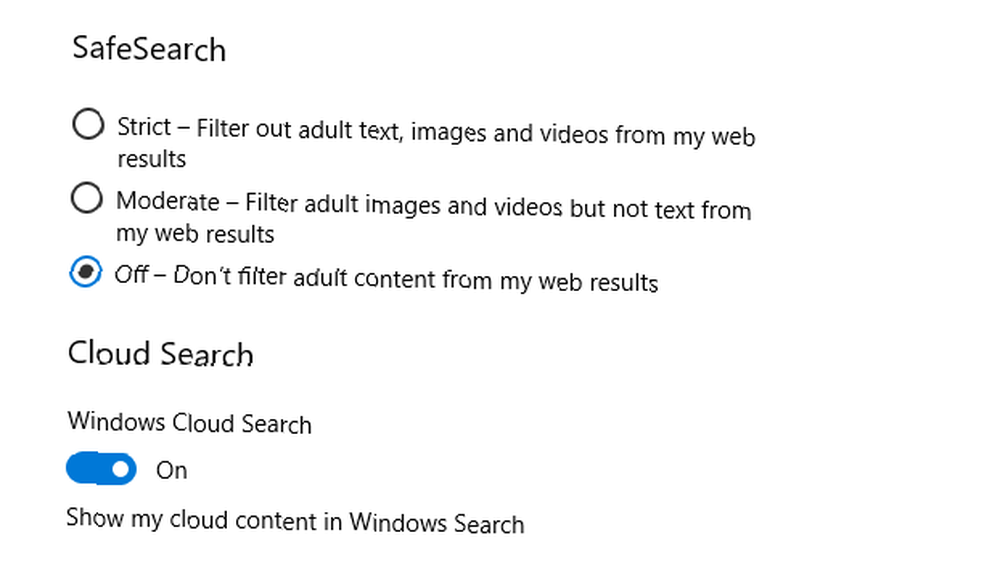
Obavijesti
U vrijeme pisanja datoteke postoji samo jedna postavka u podizborniku Obavijesti. Kad je omogućeno, omogućuje Cortani da na svom računalu prikazuje obavijesti s vašeg telefona. To je korisno za nadoknadu propuštenih poziva ili za praćenje trajanja baterije vašeg telefona.
Vjerojatno će integracija Cortane i vašeg pametnog telefona Cortana sinkronizirati Android obavijesti sa sustavom Windows 10, Cortana će sinkronizirati Android obavijesti sa sustavom Windows 10 Imate Android telefon i Windows 10? Cortana će ih natjerati da lijepo rade zajedno. nastavlja se poboljšavati, ovaj će se izbornik nastaviti razvijati.
Mobilna aplikacija Cortana dostupna je za Android i iOS.
Nove glasovne naredbe
Cortanaova inteligencija i dalje se poboljšava. Fall Creators Update predstavio je četiri nove Cortana naredbe, a sve se odnose na vaš operativni sustav.
Četiri naredbe su:
- “Hej Cortana, ponovno pokrenite računalo”
- “Hej Cortana, isključite računalo”
- “Hej Cortana, odjavi se”
- “Hej Cortana, zaključaj računalo”
Oni su nesumnjivo jednostavni, ali i nevjerojatno korisni. Možda je iznenađujuće da nisu već bili dio aplikacije.
Ako želite koristiti Cortana za ponovno pokretanje, isključivanje ili odjava s računala, morat ćete to i reći Da kad se to zatraži. To je sigurnosna mjera koja će vas spriječiti da slučajno izgubite nespremljeni posao.
Zanimljivo je da je moguće koristiti sve četiri naredbe s zaključanog zaslona sustava Windows. Jednostavno je potrebno omogućiti Koristite Cortana čak i kad je moj uređaj zaključan opcija u Razgovarajte s Cortanom meniju o kojem smo razgovarali ranije.
Bilješka: Isključivanje nije valjana naredba zbog alata naredbenog retka Shutdown za sustav Windows 10 Kako isključiti Windows 10: 7 Savjeti i trikovi Kako zatvoriti Windows 10: 7 Savjeti i trikovi Možete prilagoditi gotovo sve značajke sustava Windows. Pokazat ćemo vam sedam načina da poboljšate postupak gašenja. Uskoro ćete prekinuti Windows kao geek. .
Jeste li Cortana Convert?
Cortana se nastavlja razvijati. Ono što se nekad činilo čudnom zabavom za štrebere sada je središnji dio operacijskog sustava Windows. Mnogi ljudi koji koriste pomoćnika jednom se zaljube u nju.











